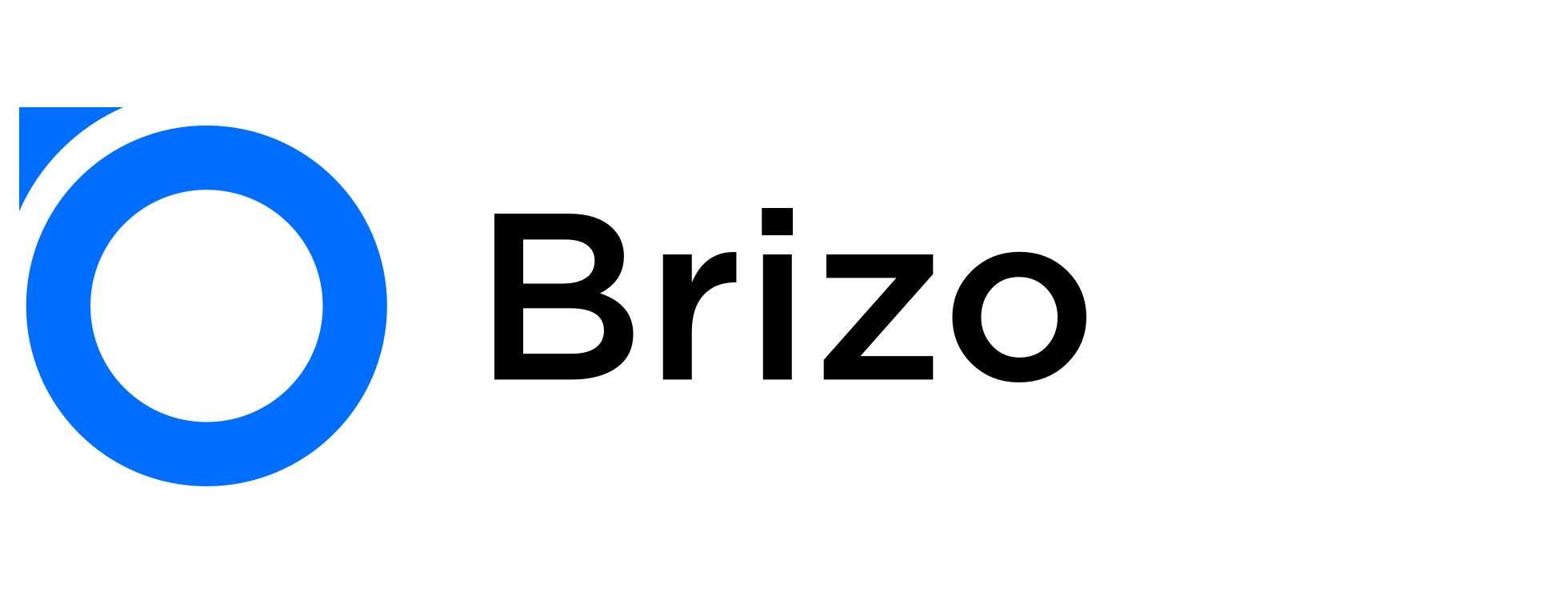Чек-листы в задачах (duplicate 1)
Чек-листы в задачах
Систематизировать работу с задачами и лучше контролировать ход их выполнения помогут чек-листы. В любой задаче вы можете создавать неограниченное количество чек-листов с гибкими настройками редактирования.
Создание и настройка чек-листа
-
В левой части карточки задачи нажмите на чек-лист.
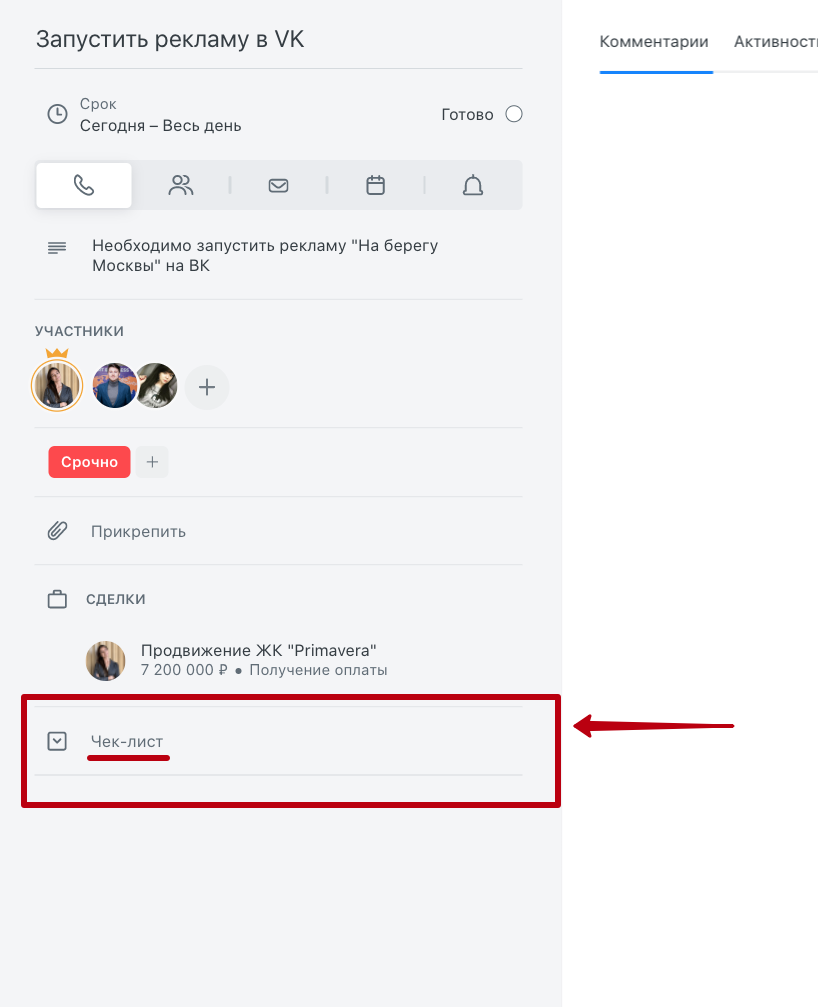
-
Присвойте название чек-листу и сохраните его (или не присваивайте и тогда название таким и останется – «чек-лист»).
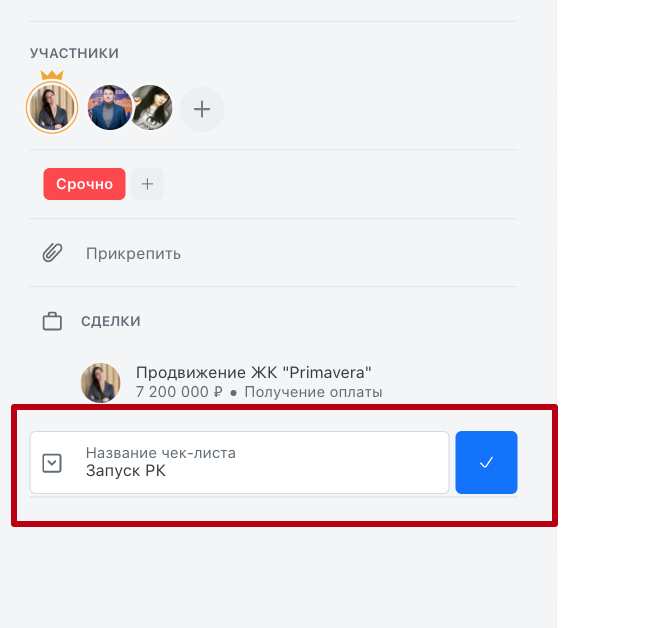
-
Добавьте в чек-лист задачи.
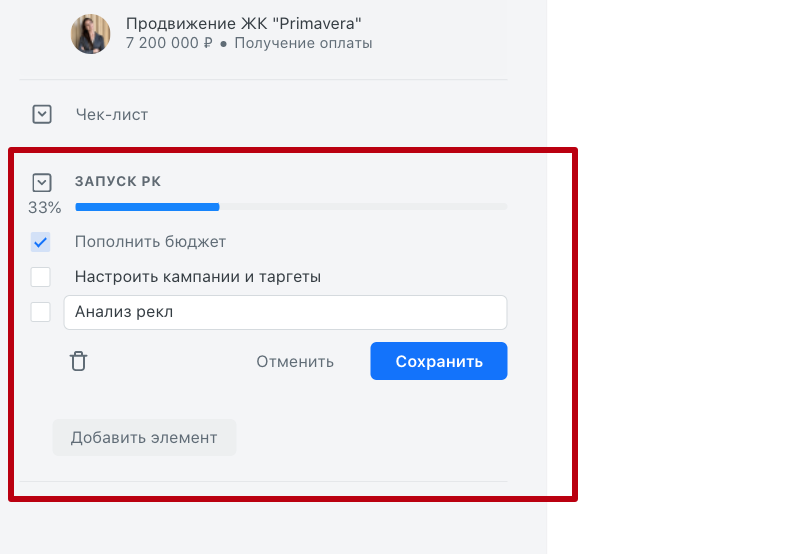
-
Добавляйте сколько угодно чек-листов.
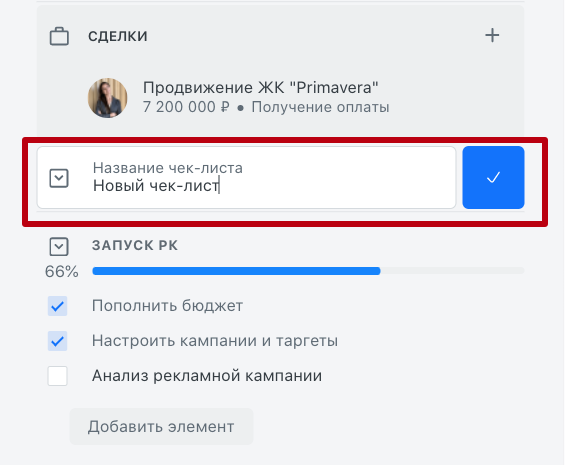
Редактирование чек-листа
-
Свернуть/развернуть чек-лист. Нажмите на стрелочку справа от его названия.
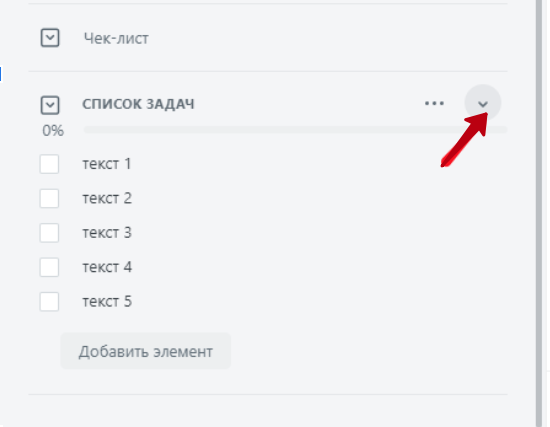
-
Переименовать чек-лист. Кликните по названию чек-листа или по трем точкам справа от его названия и внесите изменения.
-
Переименовать задачу. Кликните по названию задачи и внесите изменения
-
Поменять задачи местами. Зажмите левой кнопкой мыши задание и перетащите его в нужное место вниз или вверх по списку.
-
Отметить задачи, как выполненные. Поставьте галочки слева от названия задачи.
-
Добавить задачу. Кликните по кнопке «Добавить элемент» и запишите новую задачу.
-
Удалить задачу. Наведите курсор мышки на задачу и кликните по «корзине».
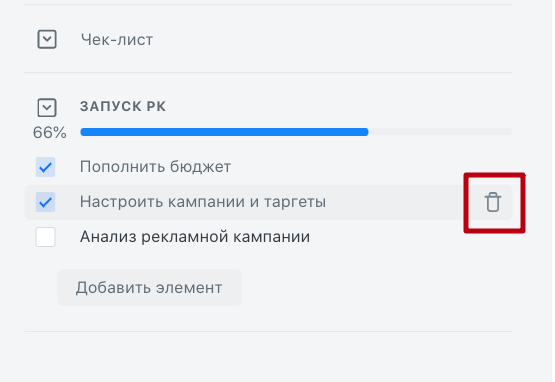
-
Удалить чек-лист. Кликните по троеточию справа от названия чек-листа и нажмите удалить.
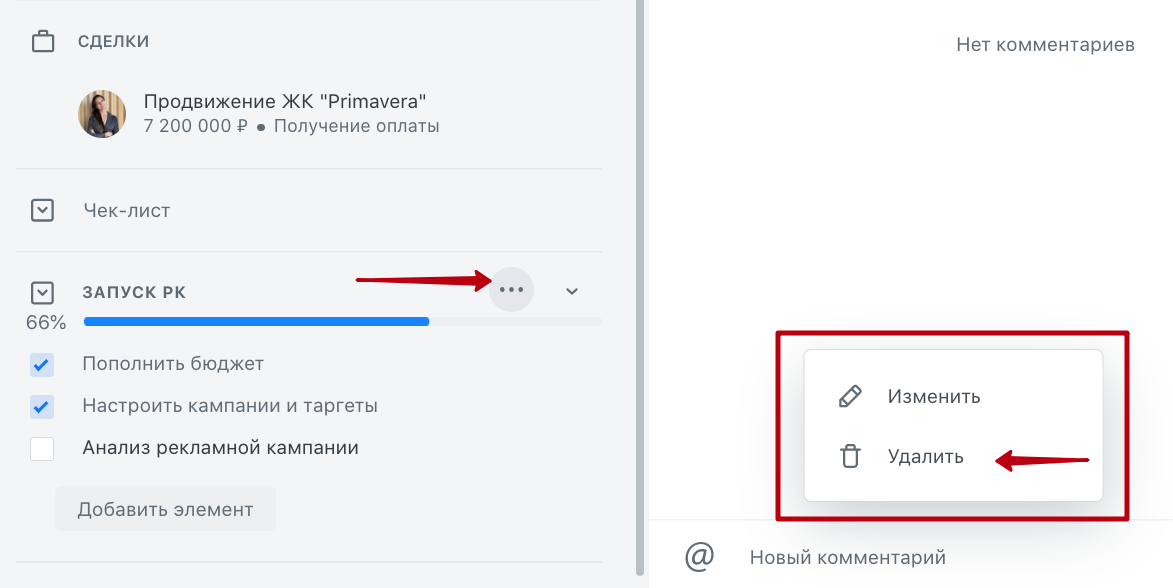
Что-то не понятно или не работает? Свяжитесь с нашей службой поддержки. В кратчайшие сроки отреагируем и доступно ответим на все ваши вопросы, поможем с подключением и настройкой, подскажем, как решить проблему, или зафиксируем ошибку для оперативного исправления разработчиками.
Вы можете связаться с нами любым, удобным для вас способом:
-
чат на сайте
-
почта hello@brizo.ru
-
тел.: +7 (495) 477 53 50